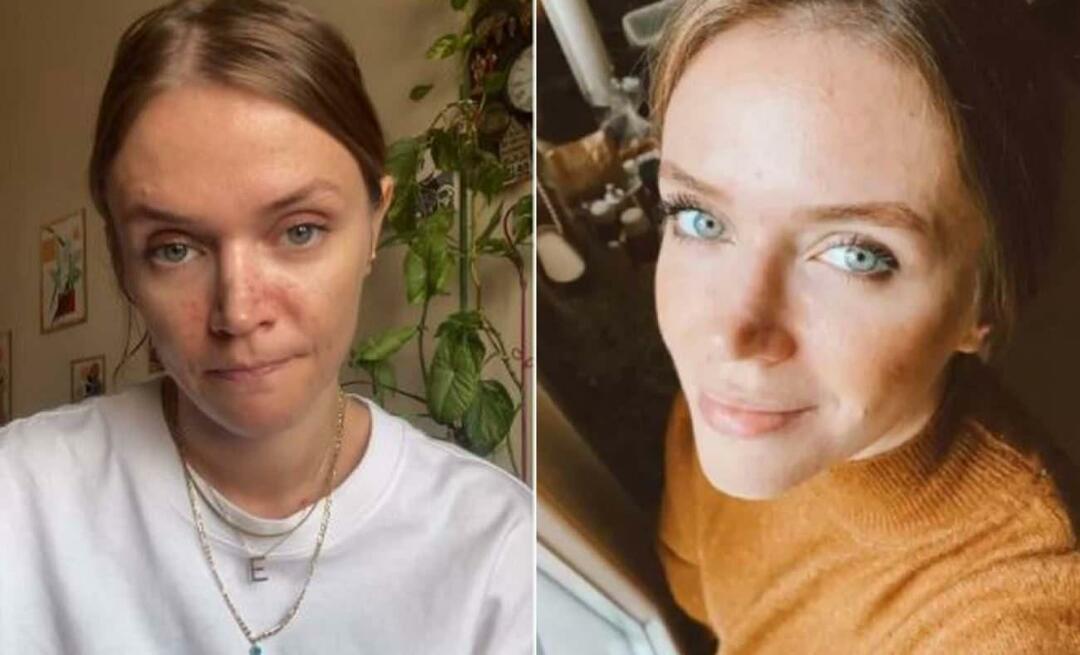Så här skapar du en Facebook-annons som fungerar med WhatsApp Business: Social Media Examiner
Facebook Annonser Facebook / / September 25, 2020
 Föredrar dina kunder och kunder WhatsApp framför Messenger?
Föredrar dina kunder och kunder WhatsApp framför Messenger?
Undrar du hur du skapar en Facebook-annons som integreras med WhatsApp Business?
I den här artikeln kommer du upptäck hur du skapar ett WhatsApp Business-konto och använder Facebook-annonser för att låta WhatsApp-användare ringa eller skicka meddelanden till ditt kundsupportteam med ett enda klick.
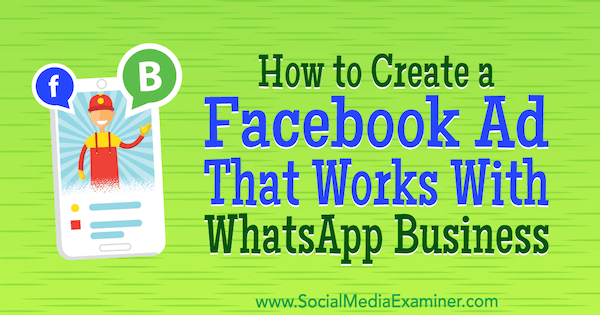
Varför kombinera Facebook Boost-inlägg med WhatsApp Business?
WhatsApp har mer än 1 miljard dagligen aktiva användare. Många småföretagare använder plattformen för att hantera beställningar, adressera kundtjänstförfrågningar och hantera kundrelationer. Processen kan dock vara betungande genom ett personligt konto.
Det är där WhatsApp Business kommer in. Det gör att du kan anpassa ditt företags varumärke på plattformen och sluta använda ett personligt telefonnummer för att kommunicera med dina kunder. WhatsApp Business ursprungligen rullade ut
Appen är Facebooks första försök att hjälpa små och medelstora företag att förbättra sin kundservice på WhatsApp. Du kan skapaen affärsprofil med relevant information för dina kunder såsom kontaktinformation, en beskrivning, en affärskategori och mer. Du kan också ställa in automatisk meddelandehantering och skapa anpassade etiketter för att organisera konversationer.
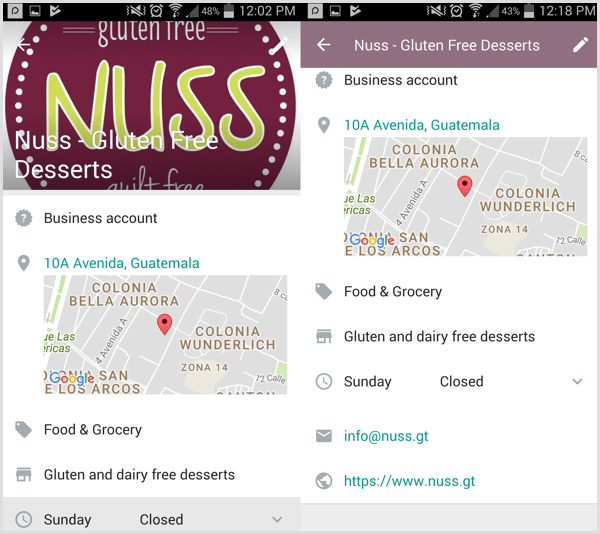
Dessutom lanserar Facebook möjligheterna för företag att skicka trafikannonser till deras WhatsApp-nummer genom att öka ett inlägg. När användare klickar på knappen Skicka meddelande i annonsen öppnas WhatsApp på sin mobila enhet där de kan chatta direkt med företaget. När företaget får meddelandet från personen som klickade på annonsen kan de starta en konversation.
# 1: Ställ in ett WhatsApp-företagskonto
WhatsApp Business är gratis och för närvarande endast tillgängligt för Android-användare. Du kan ladda ner Android-app från Google Play-butiken.
Efter dig installera appen och godkänn villkoren, ange ett telefonnummer för ditt konto. Det måste vara ett telefonnummer som kan ta emot meddelanden via SMS. Tänk på att du inte kan använda samma telefonnummer för både ett WhatsApp-konto och ett företagskonto.
WhatsApp Business skickar sedan ett SMS till din telefon. Ange den sexsiffriga koden i appen för att verifiera ditt nummer.
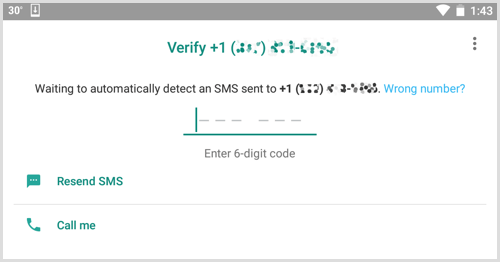
Nästa, skriv ett namn för ditt företag. WhatsApp har några riktlinjer för skapa ett företagsnamn. Tänk på att du inte kommer att kunna ändra namnet vid ett senare tillfälle. När du är klar, tryck på Nästa.
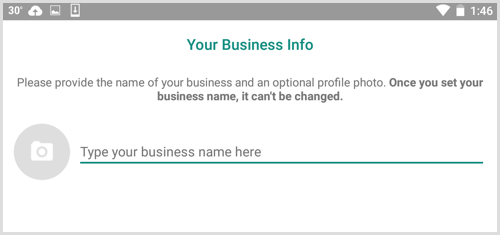
# 2: Fyll i en profil för ditt företag
När du har skapat ett konto för ditt företag är du redo att ställa in din profil. Tryck på menyikonen (med de tre punkterna) i det övre högra hörnet på skärmen och välj Inställningar. På sidan Inställningar, navigera till Affärsinställningar och välj sedan Profil.
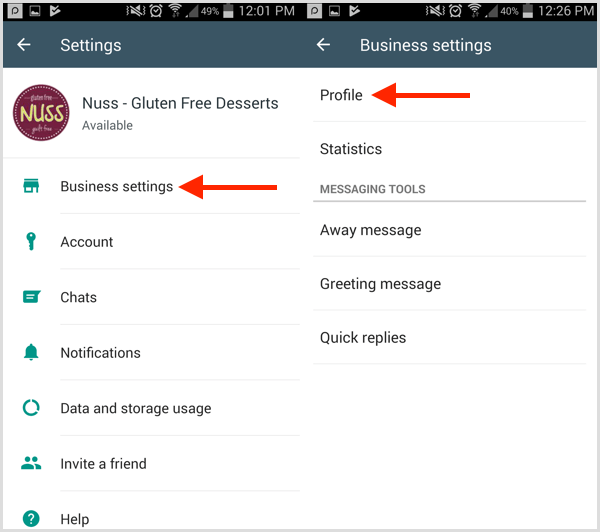
När du fyller i din affärsprofil, inkludera information som kommer att vara till hjälp för kunder och potentiella kunder såsom en företagsbeskrivning, URL, e-postadress och plats. När du är klar, tryck på Spara längst upp till höger.
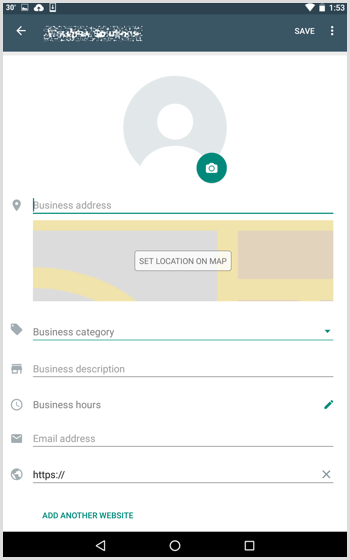
Nu är du redo att börja använda ditt konto och interagera med kunder och potentiella kunder.
# 3: Ställ in automatiska svar för vanliga frågor
I affärsinställningar hittar du alternativ till ställa in snabba svar och bort- och hälsningsmeddelanden. Att skapa automatiska meddelanden hjälper dig att förbättra kommunikationen med kunderna och tillhandahålla den information de söker.
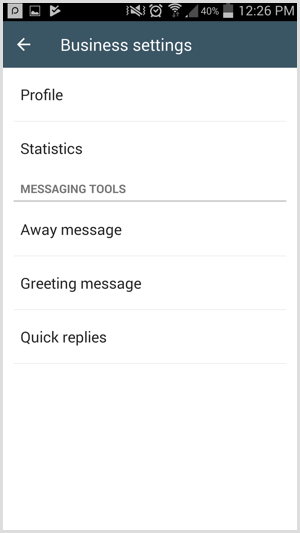
Du kan till exempel skicka automatiserade länkar med menyer och beställningar eller tillhandahålla annan viktig information som kunder ofta begär.
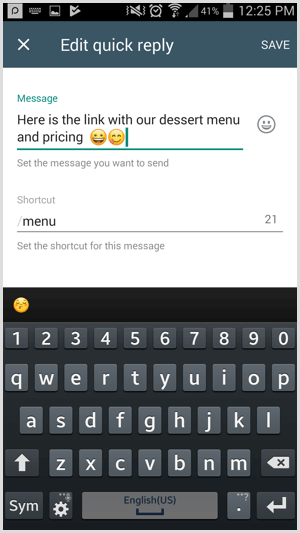
# 4: Skapa etiketter för att organisera konversationer
Konversationsetiketter är en praktisk funktion som gör att du kan organisera dina meddelanden med nuvarande kunder. Med dina egna anpassade etiketter kan du flytta konversationer längs din försäljningstratt och ha en process på plats så att ditt kundtjänstteam kan hantera konversationer på plattformen.
Om du till exempel är en återförsäljare kan du använda etiketter för att identifiera vilka kunder du behöver följa upp och var de är i din tratt. Om du är en fastighetsmäklare kan etiketter hjälpa dig att bättre organisera leads.
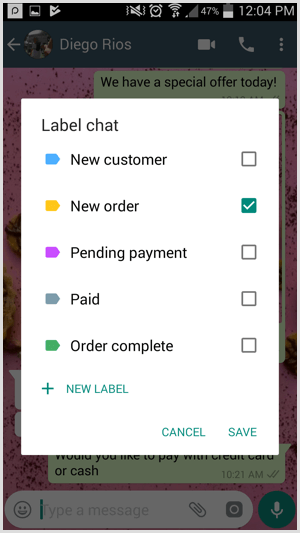
Dricks: Tänk på att WhatsApp-företagskonton också har möjlighet att använda WhatsApp Web på skrivbordet för att ta emot och svara på kunder. Om du har flera personer i ditt kundtjänstteam kan WhatsApp Web vara ett mer effektivt sätt att svara på kunder än mobilappen.
Få YouTube Marketing Marketing - Online!

Vill du förbättra ditt engagemang och försäljning med YouTube? Gå sedan med i det största och bästa samlingen av YouTubes marknadsföringsexperter när de delar sina beprövade strategier. Du får steg-för-steg liveinstruktion med fokus på YouTube-strategi, skapande av video och YouTube-annonser. Bli YouTube-marknadsföringshjälten för ditt företag och kunder när du implementerar strategier som ger beprövade resultat. Detta är ett live-online-träningsevenemang från dina vänner på Social Media Examiner.
KLICKA HÄR FÖR DETALJER - FÖRSÄLJNING SLUTAR 22 SEPTEMBER!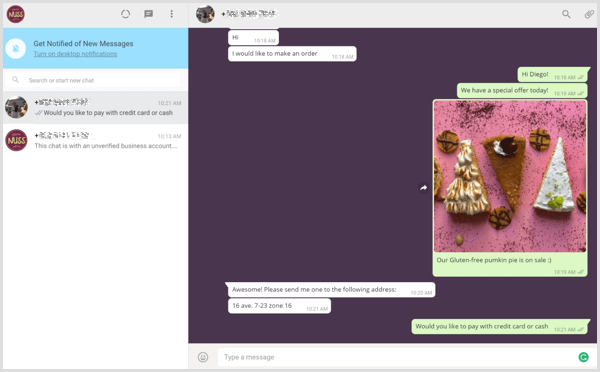
# 5: Skapa ett Facebook Boost-inlägg för att marknadsföra din WhatsApp-kanal
Facebook börjar rulla ut en ny annonsenhet som kombinerar Facebook med WhatsApp-plattformen. När du öka ett inlägg från din Facebook-sida eller grupp har du möjlighet att lägg till en klicka-till-WhatsApp-meddelandeknapp.
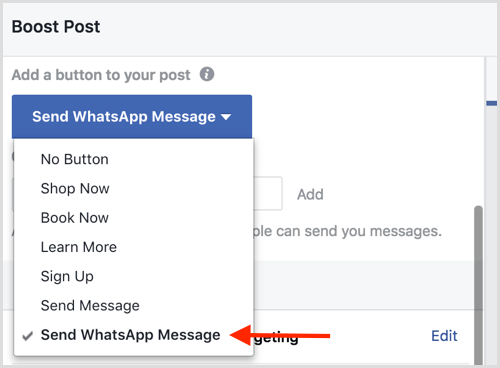
I annonsen kommer knappen Skicka meddelande att visa WhatsApp-logotypen.
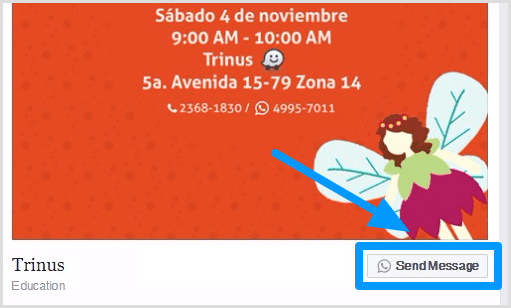
För att ställa in den här typen av annons, öppna inlägget du vill använda och klicka på knappen Boost Post på botten. I fönstret Boost Post som visas, välj Skicka WhatsApp-meddelande från listrutan Lägg till en knapp i ditt inlägg. Observera att ditt mål måste vara efter engagemang för att använda den här knappen.
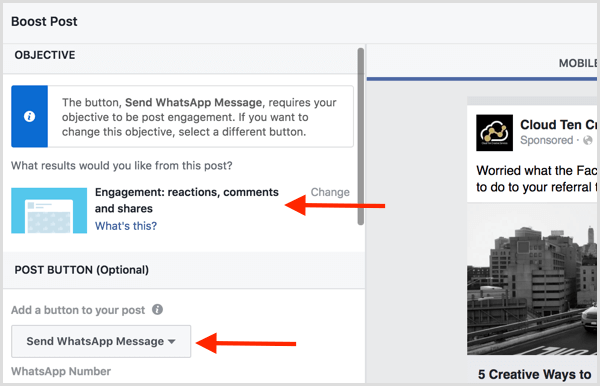
Nästa, skriv in telefonnumret som är bifogat till ditt WhatsApp-konto. Facebook skickar sedan en femsiffrig bekräftelsekod till din telefon. När du får det, ange koden i popup-rutan (visas nedan) och klicka på Bekräfta.
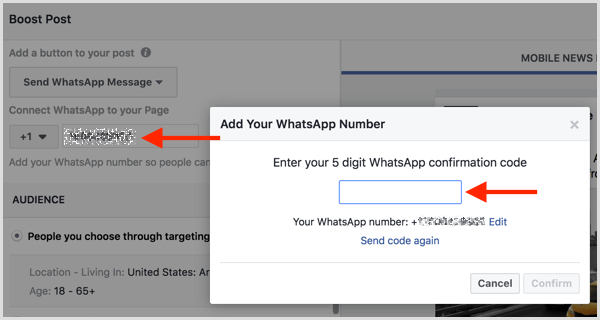
När ditt WhatsApp-nummer är anslutet till din Facebook-sida ser du ett bekräftelsemeddelande tillsammans med en grön bock.
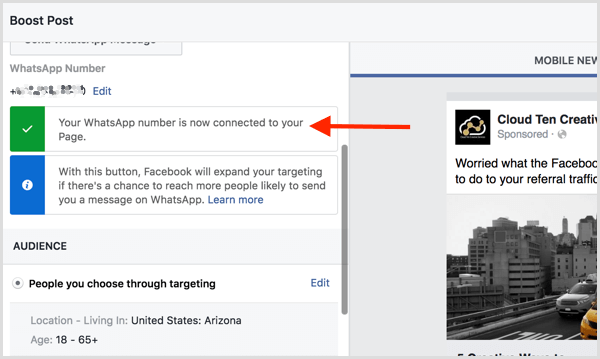
Nästa, ställa in inriktning, budget och varaktighet för din annons. Sedan klicka på Boost att skicka det till Facebook.
När användare klickar på knappen Skicka meddelande i din annons öppnas WhatsApp på sin telefon och de kan chatta direkt med ditt företag.
# 6: Visa statistik för dina meddelanden
För att se en allmän översikt över din kundserviceprestanda, öppna ditt WhatsApp-företagskonto, gå till Affärsinställningaroch klicka på länken Statistik. Du kan se antalet meddelanden som har skickats, levererats, läst och tagits emot på plattformen.
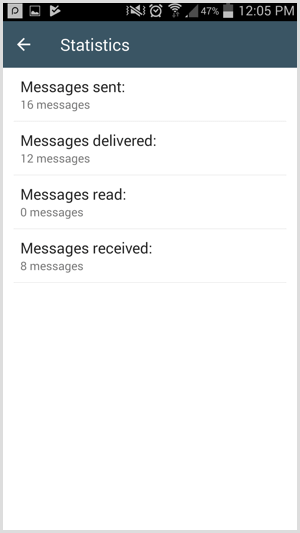
Verifiering av WhatsApp-företagskonto
Just nu, du kan inte begära eller betala för att ditt företagskonto ska verifieras eller bekräftas, men förvänta dig att WhatsApp lanserar en process för detta. För närvarande kommer företag att se ett av följande märken i sin kontoprofil:
- Verifierad: Ett grönt bockmärke indikerar att WhatsApp har verifierat att ett äkta varumärke äger telefonnumret.
- Bekräftad: Ett grått bockmärke betyder att WhatsApp har bekräftat att telefonnumret till det här kontot matchar företagets telefonnummer.
- Företagskonto: Ett grått frågeteckenmärke betyder att kontot inte har verifierats av WhatsApp.
Vill du ha mer så här? Utforska Facebook-annonser för företag!
Slutsats
Med lanseringen av WhatsApp Business kan du skapa en närvaro och hantera kundinteraktioner på plattformen utan att använda ett personligt WhatsApp-konto. Appen är fortfarande i sin linda när det gäller funktionalitet, men förväntar sig att ytterligare funktioner kommer att släppas under de kommande månaderna.
Och tillsammans med ditt företagskonto kan du köra Facebook-annonser med en klicka-till-WhatsApp-knapp för att göra det enkelt för WhatsApp-användare att skicka meddelanden till ditt team.
Vad tror du? Har du en WhatsApp-närvaro? Planerar du att använda en klicka-till-WhatsApp-meddelandeknapp för ett Facebook-boost-inlägg? Dela dina tankar i kommentarerna nedan.